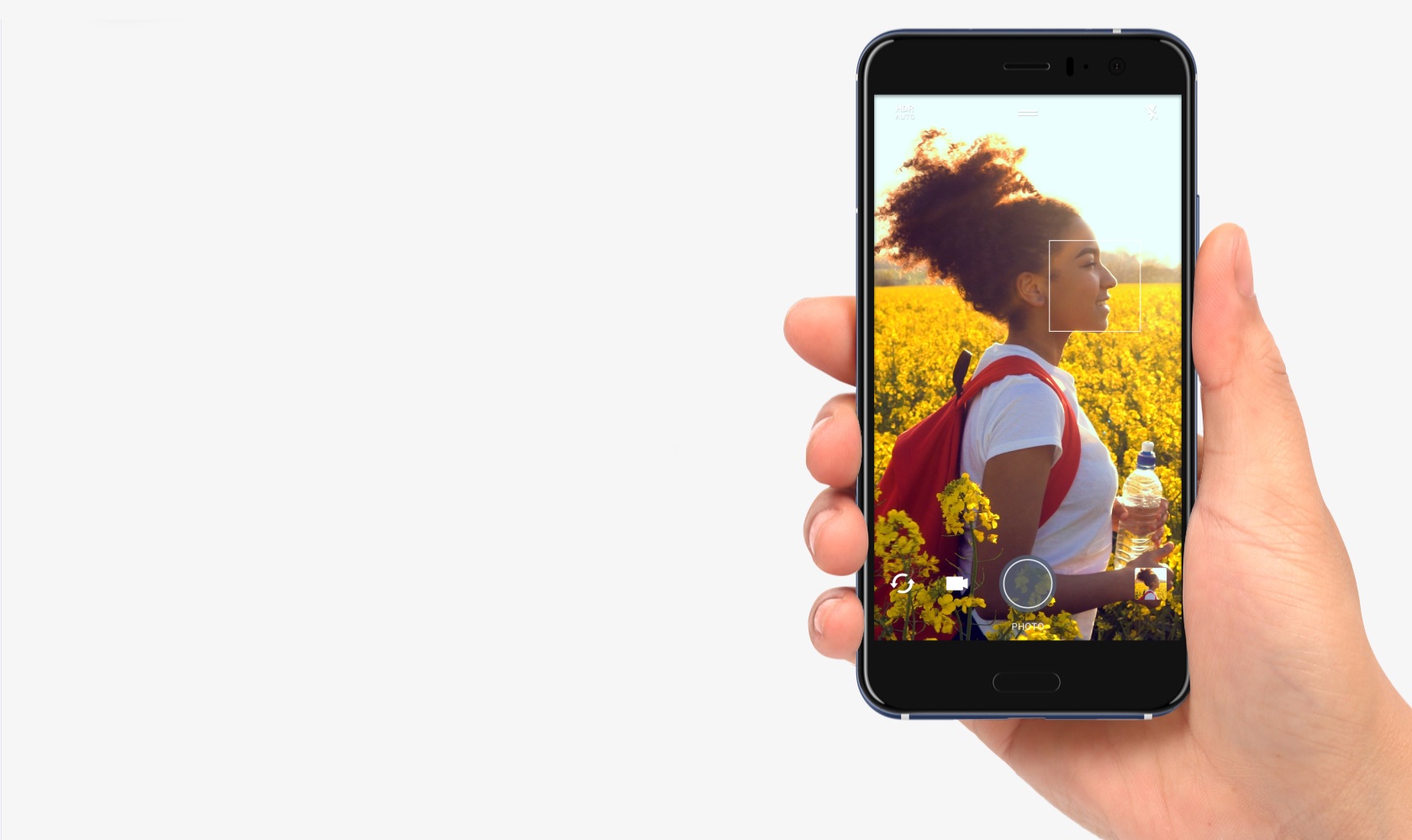จากสมาร์ทโฟนที่ดีที่สุดที่เราเคยเห็นในปี 2559 OnePlus 3 เป็นเครื่องที่ติดอันดับชาร์ตตามฉันเมื่อคุณมองหาแพ็คเกจที่สมบูรณ์ การทำซ้ำล่าสุดของ OnePlus นับเป็นเซอร์ไพรส์ที่ยิ่งใหญ่ที่สุดจากสตาร์ทอัพในจีนจนถึงตอนนี้ มาพร้อมกับการออกแบบที่ไร้ที่ติฮาร์ดแวร์ที่ทรงพลังกล้องที่ยอดเยี่ยมและคุณสมบัติที่น่าทึ่งบางอย่างเช่นการชาร์จแบบรีบและอื่น ๆ ด้วยความกล้าหาญทั้งหมดที่มี OnePlus 3 ได้จัดการเพื่อต่อสู้กับเรือธงที่ขายในราคาสองเท่า

ดังนั้นหากคุณเป็นหนึ่งในคนฉลาดที่ทุ่มเงินให้กับโทรศัพท์ที่ถูกต้องเราได้นำเสนอเคล็ดลับและกลเม็ดเพื่อปรับปรุงประสบการณ์ของคุณให้ดียิ่งขึ้น เราได้ระบุเคล็ดลับที่เป็นประโยชน์ไว้เพื่อให้คุณใช้ประโยชน์จากสมาร์ทโฟนของคุณให้เกิดประโยชน์สูงสุด
OnePlus 3 ครอบคลุมเต็มรูปแบบ
การแกะกล่อง OnePlus 3 การตรวจสอบอย่างรวดเร็วการเล่นเกมและเกณฑ์มาตรฐาน
รีวิวเปรียบเทียบ OnePlus 3 กับ Xiaomi Mi 5
รีวิวการใช้งานจริงของ OnePlus 3: ปรับราคาให้เหมาะสม
5 เหตุผลในการซื้อและ 2 เหตุผลที่ไม่ควรซื้อ OnePlus 3.
คำถามที่พบบ่อยข้อดีและข้อเสียของ OnePlus 3 คำถามและคำตอบของผู้ใช้
รีวิวกล้องและตัวอย่างภาพถ่าย OnePlus 3 โดยละเอียด
ปรับแต่งปุ่มนำทาง
OEM ส่วนใหญ่เช่น Samsung, LG, Sony และ HTC วางปุ่มย้อนกลับไว้ทางขวาและปุ่มเมนูทางด้านซ้ายในขณะที่ OnePlus 3 มาพร้อมกับตำแหน่งที่ตรงกันข้ามโดยค่าเริ่มต้น บางครั้งอาจทำให้รู้สึกหงุดหงิดเมื่อคุณไม่คุ้นเคยกับการตั้งค่าใหม่ เพื่อแก้ไขปัญหานี้ OnePlus มีปุ่มการนำทางที่เปลี่ยนแปลงได้

แตกต่างจากโทรศัพท์ทั่วไปตรงที่มาพร้อมกับจุดย้อนแสงที่เรียบง่ายแทนกราฟิกแบบซอฟต์คีย์โดยเฉพาะ ตอนนี้ฉลาดแล้ว หากต้องการเปลี่ยนตำแหน่งของปุ่มคุณสามารถทำตามขั้นตอนเหล่านี้: เพียงไปที่การตั้งค่า> ปุ่ม> ปุ่มสลับเพื่อทำการเปลี่ยนแปลง
เปิดใช้งาน Ambient Display & Proximity Wake เพื่อแอบดูการแจ้งเตือน
เช่นเดียวกับจอแสดงผลที่ใช้งานอยู่จาก Motorola Oxygen OS มีตัวเลือกที่เรียกว่า Ambient Display จอแสดงผล AMOLED บน OnePlus 3 ช่วยให้วางตัวเลือกนี้บนเครื่องได้สะดวกยิ่งขึ้น คุณสมบัตินี้จะปลุกหน้าจอเป็นเวลาสองสามวินาทีเมื่อมีการแจ้งเตือนมาถึง

คุณสามารถเปิดใช้งานคุณสมบัตินี้ได้โดยเข้าไปที่ การตั้งค่า > จอแสดงผล และเลื่อนลงเพื่อเปิดใช้งานไฟล์ การแสดงผลโดยรอบ . ใต้ Ambient Display คุณจะพบตัวเลือกอื่นที่เรียกว่า ปลุกความใกล้เคียง ซึ่งช่วยให้คุณสามารถดูเวลาและการแจ้งเตือนได้ด้วยการโบกมือเหนือจอแสดงผล สิ่งที่คุณต้องทำคือโบกมือไปที่พร็อกซิมิตีเซนเซอร์ที่ด้านบนของจอแสดงผล
โปรดบอกฉันว่านี่เป็นโฟโต้ชอป
ท่าทางที่ชาญฉลาดและรวดเร็ว
Oxygen OS มาพร้อมกับท่าทางที่ยอดเยี่ยมจริงๆและฉันต้องเตือนคุณว่าท่าทางเหล่านี้มีอยู่ใน OnePlus X และ OnePlus 2 ด้วย มีสี่ท่าทาง ได้แก่ :
แตะสองครั้งเพื่อปลุก - แตะสองครั้งเพื่อปลุกหน้าจอ
เปิดกล้องจากหน้าจอล็อก - เพียงวาด 'O' บนหน้าจอล็อกเพื่อเปิดกล้องโดยตรง
เปิดแฟลชจากหน้าจอล็อก - วาดตัว 'V' บนหน้าจอล็อกเพื่อเปิดแฟลชภายในหนึ่งวินาที
การควบคุมเพลง - เล่นหยุดชั่วคราวก่อนหน้าและถัดไปซาวด์แทร็กของคุณโดยวาดบนหน้าจอล็อก

สิ่งนี้ช่วยประหยัดการแตะและการปัดได้อย่างแน่นอนและส่วนที่ดีกว่าคือ OnePlus 3 ตอบสนองต่ออินพุตเหล่านี้ได้อย่างรวดเร็วอย่างน่าอัศจรรย์ หากต้องการเปิดใช้งานให้ไปที่ การตั้งค่า> ท่าทางสัมผัส และเลือก บน ก่อนตรวจสอบท่าทางที่คุณต้องการใช้
จัดเรียงแถบสถานะของคุณ
แถบสถานะอยู่ที่ด้านบนสุดของจอแสดงผลและเป็นพื้นที่ที่มีการใช้งานมากที่สุดบนจอแสดงผลของคุณ จำเป็นต้องรักษาความเรียบร้อยและจัดการได้ดังนั้น OnePlus 3 จึงเสนอตัวเลือกในการปรับแต่งแถบสถานะ โดยทั่วไปจะแสดงความแรงของสัญญาณสถานะ Wi-Fi การแจ้งเตือนและอื่น ๆ บางครั้งก็มีผู้คนหนาแน่นและดูเงอะงะ

คุณสามารถจัดเรียงไอคอนได้โดยการลบและเพิ่มไอคอนที่คุณต้องการ เพียงไปที่ การตั้งค่า> การปรับแต่ง> แถบสถานะ คุณสามารถเลือกและเลือกไอคอนแต่ละรายการที่คุณต้องการดูได้
ไม่สามารถลบอุปกรณ์ออกจากบัญชี Google
ดูแลดวงตาของคุณด้วยโหมดกลางคืน
นี่ไม่ใช่สิ่งที่ไม่เหมือนใคร แต่มีประโยชน์มาก โหมดกลางคืนจะขจัดโทนสีน้ำเงินออกจากจอแสดงผลของคุณซึ่งทำให้เป็นสีเหลืองและดูอบอุ่น โทนสีเหลืองนี้เข้าตาได้ง่ายกว่าเมื่อเทียบกับหน้าจอใช้งานทั่วไปและเหมาะอย่างยิ่งที่จะใช้ในตอนกลางคืน ยิ่งไปกว่านั้นหากคุณพบว่าจอแสดงผลเป็นสีเหลืองเกินไปคุณสามารถปรับปริมาณด้วยแถบเลื่อน

คุณสามารถเปิดได้โดยตรงจากการสลับการตั้งค่าด่วนหรือไปที่ การตั้งค่า> จอแสดงผล> โหมดกลางคืน .
เปิดใช้งาน / ปิดใช้งานชั้นวาง
ชั้นวางเป็นทางลัดหรือแผงการเข้าถึงด่วนที่สามารถเข้าถึงได้โดยการปัดไปทางซ้ายของหน้าจอหลัก มันแสดงแอพที่ใช้บ่อยคุณสามารถวางวิดเจ็ตของคุณและยังมีคุณสมบัติบันทึก คุณจะพบคุณสมบัตินี้ตามค่าเริ่มต้น แต่หากคุณไม่สามารถมองเห็นได้หรือต้องการนำออกให้ทำตามขั้นตอนต่อไปนี้
- แตะบนหน้าจอหลักค้างไว้
- ตอนนี้แตะที่ปุ่มปรับแต่งที่ด้านล่างขวา
- คุณจะพบตัวเลือกในการเปิด / ปิดหรือปรับแต่งตัวเลือกชั้นวาง

เปลี่ยนขนาดและความหนาแน่นของไอคอนแอป
หากคุณชอบแอปทั้งหมดของคุณในหน้าจอเดียวและชอบไอคอนที่เล็กกว่า OnePlus 3 จะให้ตัวเลือกในการปรับแต่งขนาดและความหนาแน่นของไอคอนของคุณ
เพื่อปรับขนาดไอคอนของคุณ แตะบนหน้าจอหลักค้างไว้> แตะปรับแต่ง> ปัดไปทางขวาสองครั้งแล้วคุณจะเห็นตัวเลือกไอคอน เลือกจากขนาดเล็กมาตรฐานและขนาดใหญ่ คุณยังสามารถเปลี่ยนประเภทไอคอนได้จากตัวเลือกที่กำหนด

หากคุณปัดการ์ดไปทางขวาอีกครั้งคุณจะพบตัวเลือกที่จะช่วยให้คุณจัดเรียงความหนาแน่นของไอคอนได้ตามความสะดวก
ปรับแต่งแถบเลื่อนการแจ้งเตือน

แถบเลื่อนการแจ้งเตือนคือสวิตช์ทางกายภาพที่ด้านซ้ายบนของ OnePlus 3 ที่ช่วยให้คุณสามารถสลับระหว่างโปรไฟล์เสียงได้อย่างรวดเร็ว มี 3 ระดับซึ่งระดับล่างคือระดับทั่วไประดับกลางคือโหมดลำดับความสำคัญที่ให้คุณเลือกแอปที่คุณต้องการรับการแจ้งเตือน และถ้าคุณต้องการปิดเสียงทุกอย่างในโทรศัพท์คุณสามารถเปลี่ยนเป็นด้านบนได้ ภายใน การตั้งค่า> ตัวเลื่อนการแจ้งเตือน สามารถกำหนดการตั้งค่าลำดับความสำคัญและการตั้งค่าเงียบได้ ใน การตั้งค่าลำดับความสำคัญ คุณสามารถเลือกหรือยกเลิกการเลือกการเตือนภัยสื่อการเตือนความจำเหตุการณ์ข้อความการโทรและการโทรซ้ำ ใน เงียบการตั้งค่าคุณ สามารถสลับการเตือนและสื่อเท่านั้น
เปลี่ยนสี LED การแจ้งเตือน
คุณสมบัตินี้ไม่มีอะไรพิเศษหรือไม่เหมือนใคร แต่มีโทรศัพท์เรือธงเพียงไม่กี่รุ่นที่นำเสนอคุณสมบัตินี้ ช่วยให้คุณมีความคิดเกี่ยวกับการแจ้งเตือนของคุณโดยดูที่สีของ LED ใน OnePlus 3 คุณสามารถเปลี่ยนสีของการแจ้งเตือนและเข้าถึงแอพพลิเคชั่นเพื่อเปิดหรือปิดไฟ LED การแจ้งเตือนสำหรับแอพเฉพาะได้

ในการปรับแต่งสี LED ให้ไปที่ การตั้งค่า> การปรับแต่ง> การแจ้งเตือน LED .
สลับไปที่แถบนำทางบนหน้าจอเพื่อหลีกเลี่ยงการสัมผัสโดยไม่ได้ตั้งใจ
ฉันมักจะประสบปัญหาหนึ่งใน OnePlus 3 และนั่นคือการสัมผัสโดยไม่ได้ตั้งใจบนปุ่มนำทาง มันยังคงเกิดขึ้นในขณะที่เล่นเกมดูวิดีโอและในขณะที่ใช้งานปกติ หากคุณเบื่อปัญหาเดิม ๆ และต้องการหลีกเลี่ยงปัญหาดังกล่าวขอแนะนำให้ปิดการใช้งานปุ่มชั่วคราว

โดยไปที่ การตั้งค่า > ปุ่ม และ เปิดใช้งานแถบนำทางบนหน้าจอ . เมื่อคุณทำเสร็จแล้วปุ่มทางกายภาพจะถูกหยุดและปุ่มนำทางจะปรากฏที่ด้านล่างของหน้าจอและปุ่มเหล่านี้จะหายไปเมื่อคุณไม่ได้ใช้งาน
ความคิดเห็นบน Facebook